Ako napísať text v kruhu vo Photoshope
Použitie kruhových nápisov vo Photoshope je dosť široké - od vytvorenia tuleňov po dizajn rôznych pohľadníc alebo brožúr.
Vytvorte nápis v kruhu vo Photoshope je pomerne jednoduchý a môžete to urobiť dvoma spôsobmi: deformovať už hotový text alebo napísať ho na hotovú cestu.
Obe tieto metódy majú svoje výhody a nevýhody.
Začnime deformáciou hotového textu.
Píšeme:

Na hornom paneli nájdeme tlačidlo funkcie deformácie textu.

V rozbaľovacom zozname vyhľadajte štýl nazývaný "Oblúk" a presuňte posúvač na snímku obrazovky napravo.
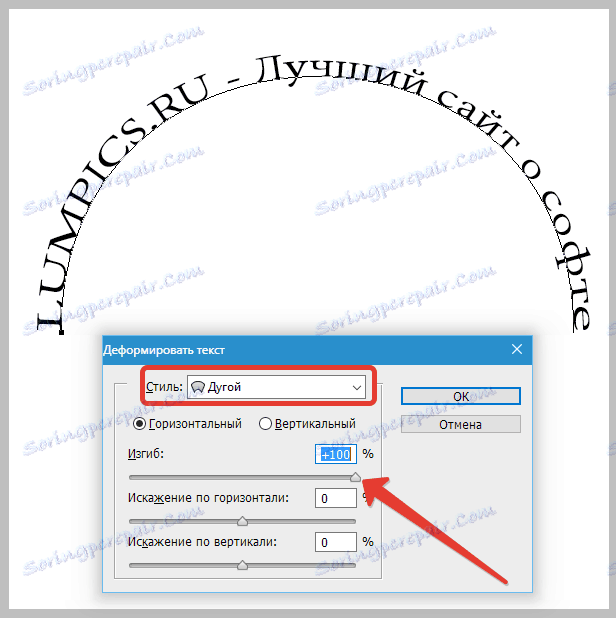
Kruhový text je pripravený.
výhody:
Môžete si usporiadať dva nápisy rovnakej dĺžky pod sebou, ktoré opisujú celý kruh. Spodný nápis bude orientovaný rovnakým spôsobom ako horný nápis (nie hore nohami).
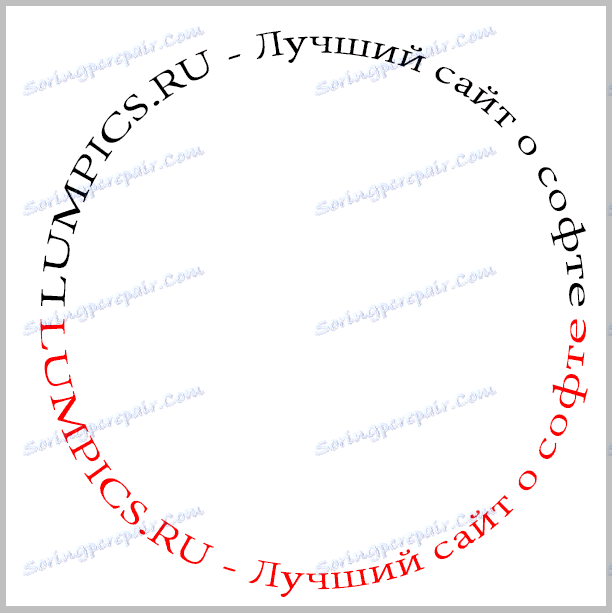
nevýhody:
Existuje zjavné skreslenie textu.
Prejdite na ďalšiu metódu - písanie textu na hotovej ceste.
Obrys ... Kde to môžem získať?
Môžete kresliť nástroj pera sami, alebo použiť tie, ktoré sú už v programe. Nebudem vás trápiť. Všetky čísla pozostávajú z obrysov.
Vyberte nástroj "Ellipse" v schránke s obrázkami.

Nastavenia na snímke obrazovky. Farba výplne nezáleží na tom, hlavnou vecou je, že naša postava sa nezlučuje s pozadím.

Potom podržte kláves SHIFT a nakreslite kruh.

Potom vyberte nástroj "Text" (kde ho nájdete, viete) a presuňte kurzor na okraj nášho kruhu.
Spočiatku kurzor má tento formát:
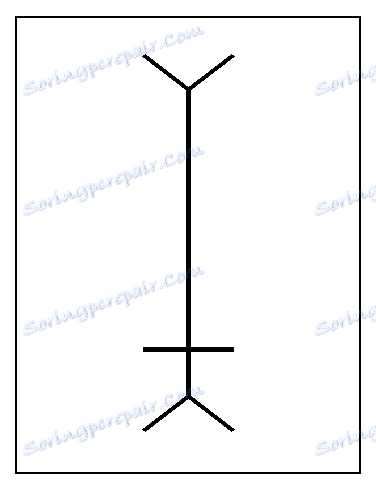
Keď sa kurzor stáva takto,
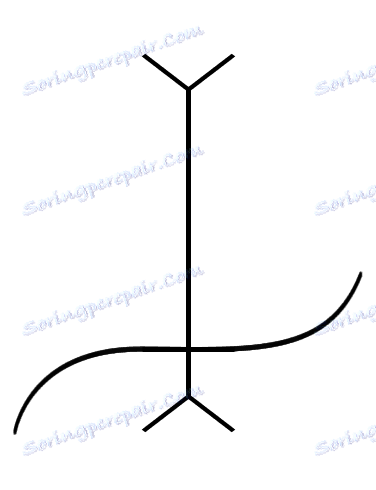
znamená nástroj "Text" definoval obrys obrázku. Kliknite na ľavé tlačidlo myši a uvidíte, že kurzor "prilepil" na obrys a blikal. Môžeme napísať.
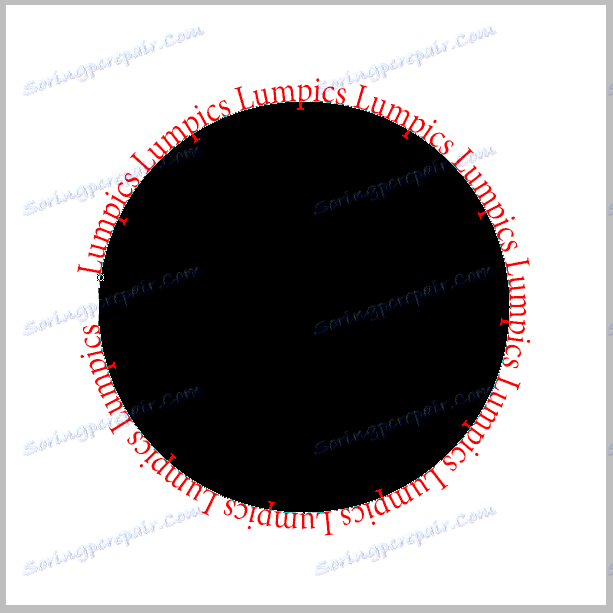
Text je pripravený. S tvarom môžete robiť to, čo chcete, mazať, ozdobiť ako centrálnu časť loga alebo tlač, atď.
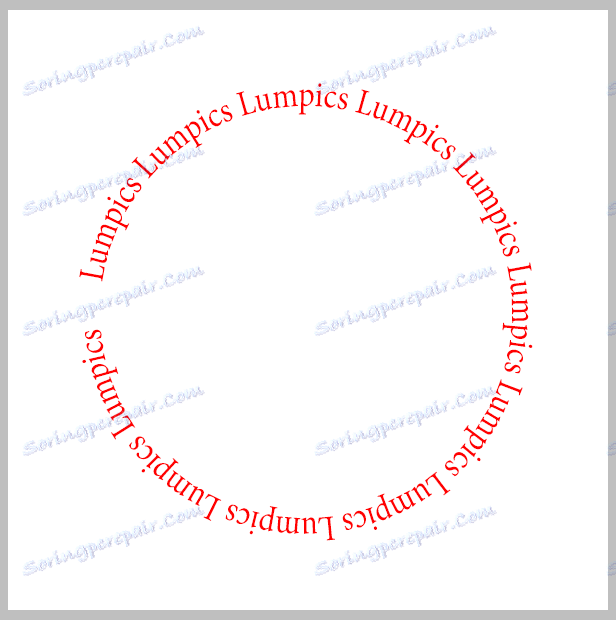
výhody:
Text nie je deformovaný, všetky znaky vyzerajú rovnako ako pri normálnom písaní.
nevýhody:
Text je napísaný iba na vonkajšej strane obrysu. Spodná časť nápisu je obrátená hore nohami. Ak áno, potom je všetko v poriadku, ale ak potrebujete urobiť text v kruhu vo Photoshope z dvoch častí, potom musíte trochu drobiť.
Vyberte nástroj "Voľný tvar " a vyhľadajte " Kruhový rámček" v zozname tvarov (existuje štandardná sada).

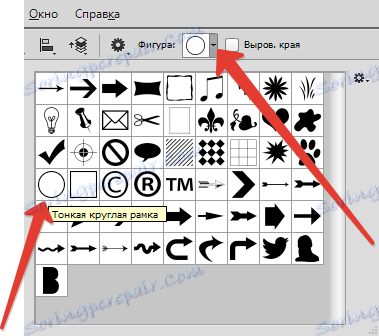
Nakreslite tvar a vyberte nástroj "Text" . Vyberte zarovnanie stredu.

Potom, ako sme popísali vyššie, presunieme kurzor na kontúru.
Upozornenie: ak chcete napísať text na vrchole, musíte kliknúť na vnútornú časť krúžku.

Píšeme ...
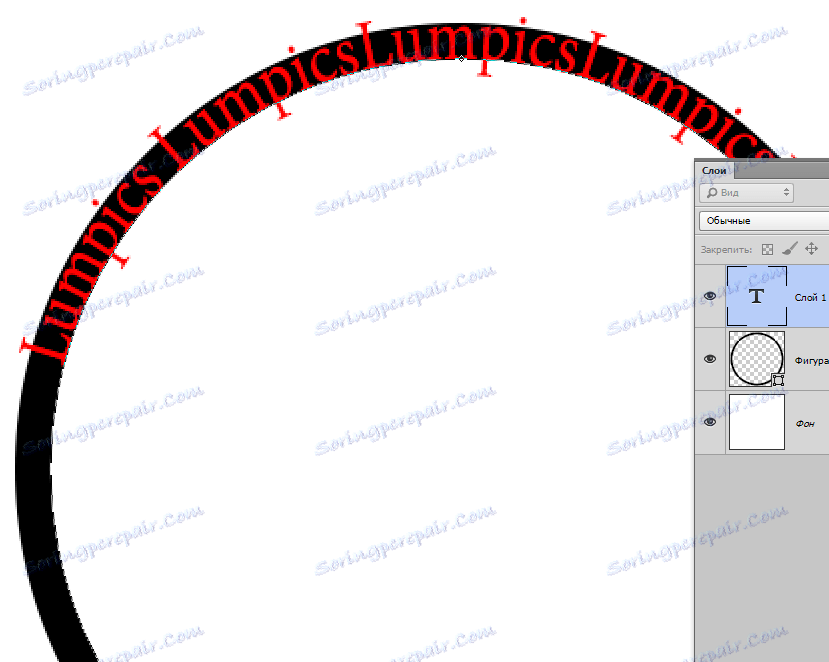
Potom prejdite na vrstvu s tvarom a kliknite na kurzor na vonkajšej strane obrysu krúžku.

Píšeme znova ...
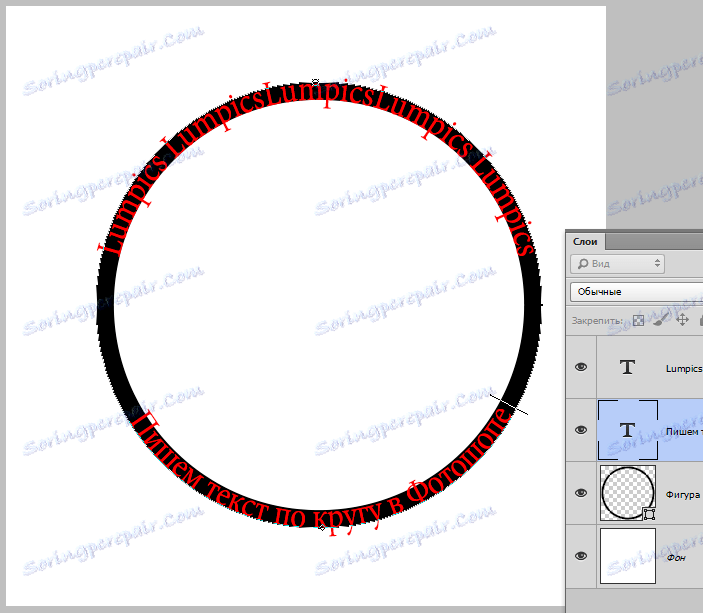
Hotovo. Tento údaj už nie je potrebný.
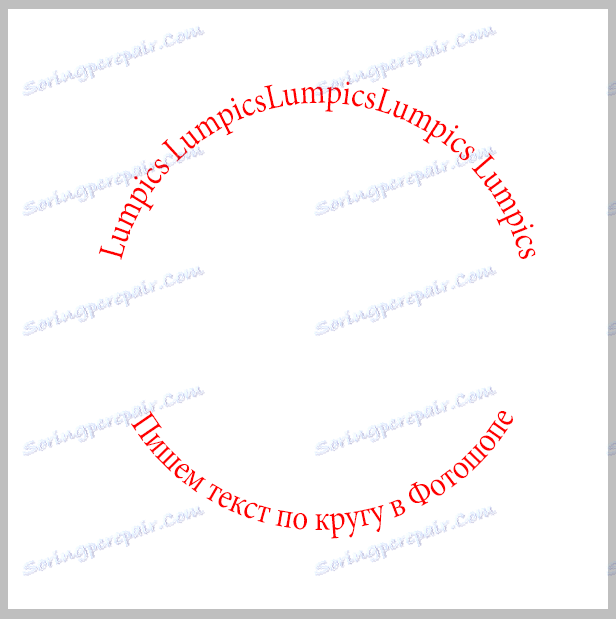
Informácie pre reflexiu: text tak môže obísť akýkoľvek obrys.
Na túto lekciu o písaní textu v kruhu vo Photoshope je u konca.